Java er en viktig komponent for mange applikasjoner, og i dagens artikkel viser vi deg hvordan du laster ned og installerer Java 10 på din Windows-PC. Installering av Java er utrolig enkelt, og det tar bare et par minutter, så la oss komme i gang.
Hvordan kan jeg laste ned Java 10 for Windows 10, 8 og 7?
Last ned Java-oppsett fra det offisielle nettstedet
For å laste ned Java 10 på din PC, trenger du bare å følge disse enkle trinnene:
- Før du starter installasjonsprosessen, anbefales det sterkt at du har administratortillatelse, og du må også deaktiver Windows-brannmuren midlertidig. Å ha brannmuren aktivert kan forårsake installasjonsproblemer med Java.
- For å installere den nyeste versjonen av Java på din Windows-PC, må du først få tilgang til det offisielle Java-nettstedet.
- Velge valget Windows Online
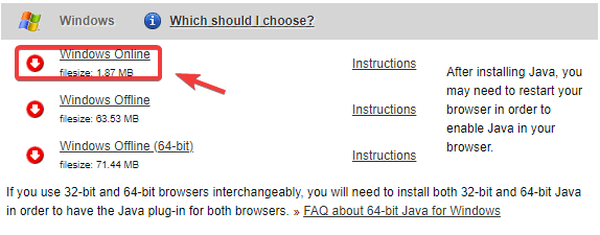
- En filnedlastingsboks dukker opp slik at du kan gjøre det Løpe (installerer filen umiddelbart), eller Lagre filen på et bestemt sted på PCen for senere installasjon.
- Etter å ha kjørt installasjonsfilen, kan du først velge en destinasjonsmappe og deretter klikk på Installer-knappen å komme i gang.
- Installasjonsprosessen går raskt, og etter at oppsettet er gjort kan du ganske enkelt trykke på Lukk knapp.
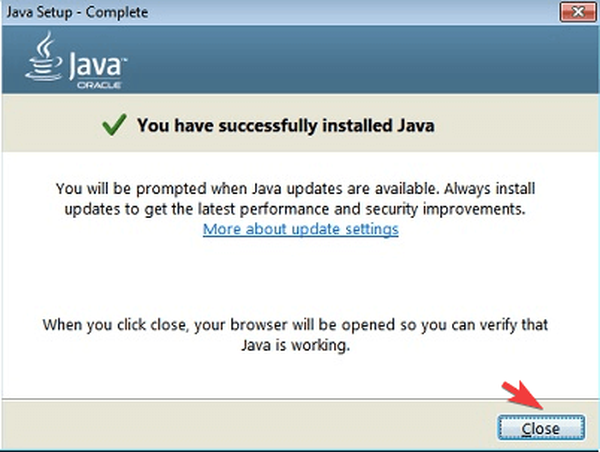 Merk: Det er verdt å nevne at noe programvare kan komme sammen med Java-installasjonen. Du kan bare fjerne merket for de respektive boksene for å nekte Java-installasjonen.
Merk: Det er verdt å nevne at noe programvare kan komme sammen med Java-installasjonen. Du kan bare fjerne merket for de respektive boksene for å nekte Java-installasjonen. - For å være sikker på at installasjonen ble fullført og at du har installert den nyeste versjonen, anbefales det at du start nettleseren på nytt (Chrome, Opera, Internet Explorer osv.), Og klikk deretter her for å kjøre den offisielle Java-installasjonsverifisereren.
Konklusjon
Å ha et oppdatert system med alle nødvendige verktøy er viktig for den generelle helsen og ytelsen til Windows 10, 8 eller 7 PC..
Der du går, dette er den raskeste og enkleste måten å laste ned Java 10 på din PC. Å følge trinnene ovenfor vil hjelpe deg med å installere og deretter bekrefte installasjonen ved å følge trinnene nevnt ovenfor. Gi oss gjerne beskjed hvis du har spørsmål ved å bruke kommentarseksjonen nedenfor.
 Friendoffriends
Friendoffriends



